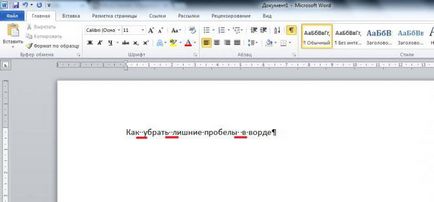
Порожнечі в тексті можуть бути помітні на очей. Досить часто ширина прогалин в текстовому документі виходить настільки великий, що це перешкоджає читання і естетичного сприйняття тексту.
Причини появи великих прогалин
В основному таке спостерігається з тієї причини, що програма Word використовує прогалини в якості резерву для вирівнювання рядка. Але є і ряд інших причин. Так, наприклад, між словами може бути присутнім не один пробіл, а кілька. Як же боротися з цією проблемою? Як можна прибрати пробіли в Word? Для вирішення цієї проблеми можна використовувати різні способи. Щоб вирівняти прогалини в Word і зробити текст більш акуратним, необхідно знати причину появи «пустот».
Правильна розстановка переносів
Першим способом видалення в Word зайвих прогалин є розстановка переносів. Автоматично програма може неакуратно розподіляти слова, залишаючи довгі порожнечі між ними. Це пов'язано з тим, що для програми це не єдина можливість вирівнювання рядка. Необхідно дозволити програмі регулювати довжину слів. Якщо у вашому тексті не використовується автоматична розстановка переносів, необхідно активувати цю функцію. Для цього потрібно виконати наступні дії: перейдіть на вкладку «Розмітка сторінки». Тут потрібно знайти кнопку «Розстановка переносів». Знайти її можна в розділі «Параметри сторінки». Необхідно натиснути на неї. У випадаючому списку напроти пункту «Авто» поставте галочку. Програма автоматично розставить переноси, відрегулює довжину слів і видалить великі прогалини.
зайві пропуски
Як вже було сказано раніше, великі прогалини в програмі Word можуть виникати тому, що більша частина з них просто є зайвою. Щоб переконатися в цьому, необхідно активувати функцію «Показати всі знаки». Для цього необхідно скористатися комбінацією клавіш «Ctrl» і «*». Прогалини при активації даної опції будуть відображатися як точки між словами, розташовані в центрі рядка. Якщо знаки пробілу повторюються, потрібно прибрати подвійні пробіли.
Для цієї мети можна використовувати функції пошуку і заміни. Для цього використовуйте комбінацію клавіш «Ctrl» і F. У вікні потрібно вибрати закладку «Замінити». Тут в поле «Знайти» потрібно надрукувати два пробілу. У рядку «Замінити» необхідно надрукувати один пробіл. Таким способом можна легко позбутися зайвих прогалин. Тепер необхідно натиснути на «Замінити все». Програма видасть повідомлення про кількість виконаних замін. Але на цьому операція ще не закінчена, адже в тексті спочатку могли міститися не тільки подвійні, а й потрійні і навіть довші прогалини.
Щоб позбутися від них, знову натисніть на кнопку «Замінити все» і дочекайтеся появи повідомлення про кількість виконаних замін. Процедуру необхідно виконувати до тих пір, поки система не видасть повідомлення про те, що було виконано 0 замін. Таким чином можна усунути подвійні пробіли з тексту.
Для цього необхідно використовувати параметри закладки «Шрифт». Необхідно виділити фрагмент тексту, в якому потрібно зменшити прогалини. Тепер викличте вікно пошуку і в поле «Знайти» надрукуйте пробіл. Тепер натисніть на кнопку «Знайти в» і виберіть у випадаючому списку «Поточний фрагмент». В результаті виявляться виділеними всі прогалини вашого абзацу. Тепер викличте вікно «Шрифт», знайдіть у ньому закладку «Інтервал» і виберіть параметр «Ущільнений» в однойменному полі. Не рекомендується зменшувати значення пробілу менше, ніж до -0,4. Тепер потрібно натиснути на кнопку «Ок». В результаті всі виділені раніше знаки виявляться ущільненими. Текст буде займати набагато менший простір.